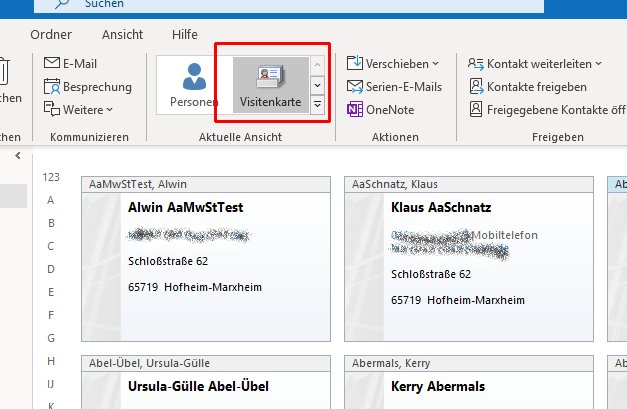Export von Kontakten
Die Funktion zum Export von Kontakten erreicht man über das Menü Sonderfunktionen->Kontakt Export.
Es stehen verschiedene Export-Formate zur Verfügung.
Anmerkung: Zum Kontakt Export muss entweder eine Listenmaske mit selektierten Kunden aktiv sein oder eine Kunden Bearbeitungsmaske. Aus der Kundenliste Maske werden nur die selektierten Kunden exportiert.
Nach Aufruf der Funktion erscheint die folgende Maske:
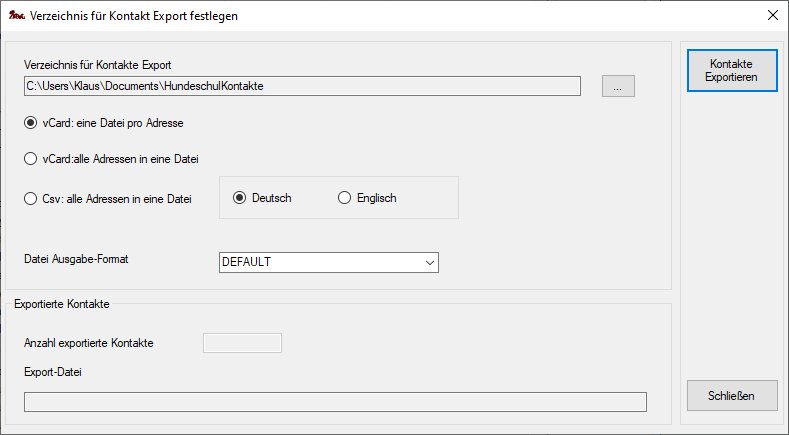
Im oberen Teil der Maske bestimmen sie, welche Kontakte exportiert werden sollen, im unteren wird das Ergebnis nach erfolgreichem Export dargestellt.
- vCard, eine Datei pro Adresse: dieses Format entspricht dem standardisierten vCard-Format in der Version 2.1 und eignet sich am besten für den späteren Import in Outlook (ab Version 2003). Es schreibt pro Kunde eine eigene Datei mit der Endung .vcf (vCalendar File). Alle erzeugten Export-Dateien befinden sich in dem Unterverzeichnis HundeschulKontakteKontakte<ErstellDatum> des unter Verzeichnis für Kontakt Export festgelegten Verzeichnisses.
- vCard, alle Adressen in eine Datei: dieses Format unterscheidet sich vom Vorherigen dadurch, dass alle Adressen in eine einzige Datei geschrieben werden. Es ist geeignet für Kontakte-Software, die multiple Einträge in vcf-Dateien unterstützt.
- Csv, alle Adressen in eine Datei: dieses Format wird von vielen Webmail-Portalen mit Adressbüchern akzeptiert. Wenn sie Adressen ihrer Kunden in ihr Webmail Portal exportieren möchten, verwenden sie dieses Format. Ob ihr Portal das Format unterstützt, müssen sie selbst ausprobieren. Die Export-Datei HundeschulKontakteKontakte<ErstellDatum>.csv befindet sich dann in dem unter Verzeichnis für Kontakt Export festgelegten Verzeichnis.
Das Datei Ausgabe-Format kann gewählt werden. In der Regel sollte die "DEFAULT" Einstellung genügen, um auch Umlaute beim Transfer zu erhalten. Mit Deutsch/Englisch bestimmen sie die Sprache der Spaltenüberschriften der einzelnen Felder im Export.
Beispiel für Export von Kontakten zum Import nach Outlook:
- Schritt 1: Öffnen der Kunden-Listenmaske (Verwaltung->Kunden)
- Schritt 2: Selektieren der Kunden für den Export (Klick mit gedrücketer Strg Taste, Strg-A für "alle")
- Schritt 3: Öffnen Sonderfunktionen->KontaktExport
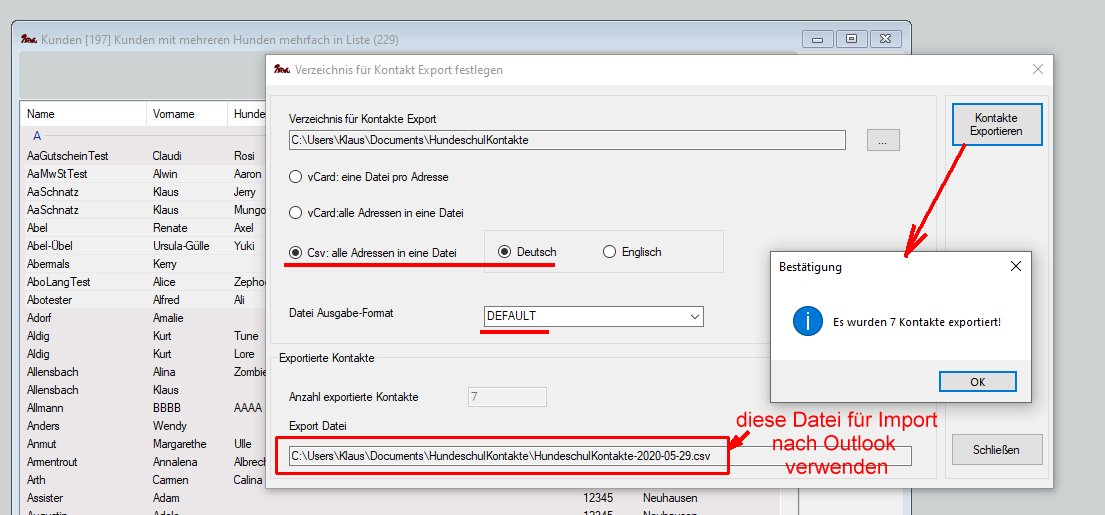
Nach Klick auf den Kontakte Exportieren Button kann die Export-Datei für den Import nach Outlook verwendet werden. - Schritt 4: In Outlook Datei->Öffnen und Exportieren, Importieren/Exportieren wählen
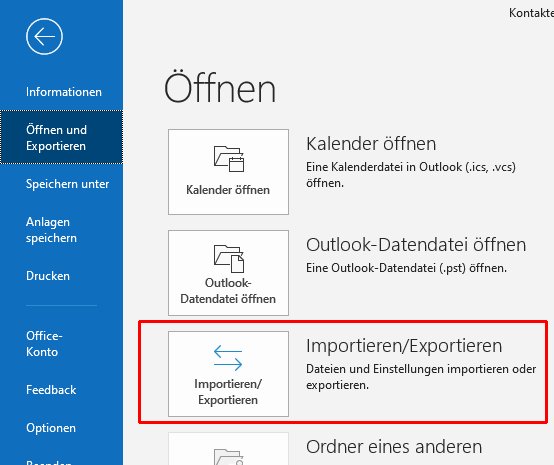
Option "Aus anderen Programmen oder Dateien importieren" wählen...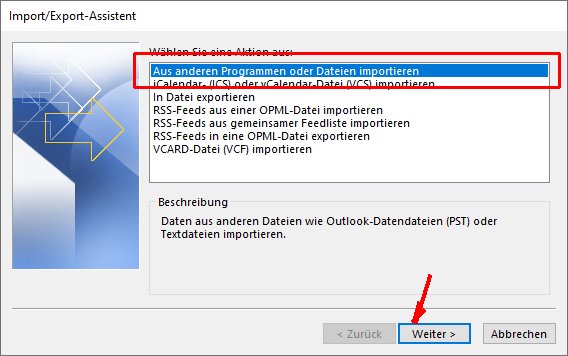
Option "Durch Trennzeichen getrennte Werte" auswählen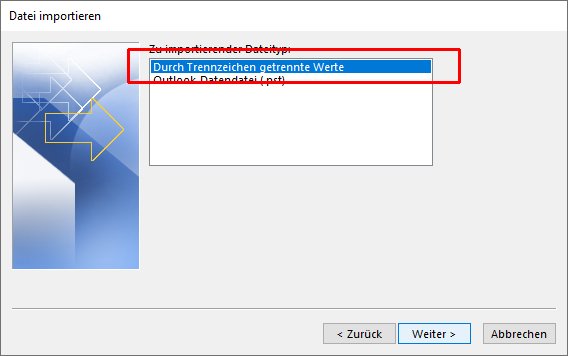
- Schritt 5: Im nächsten Schritt die aus KnoWau in Schritt 3 exportierte Datei per Klick auch den Durchsuchen... Button auswählen.
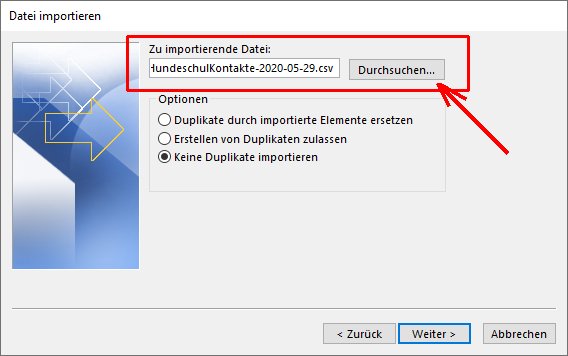
am besten keine Duplikate zulassen und nach Klick auf den...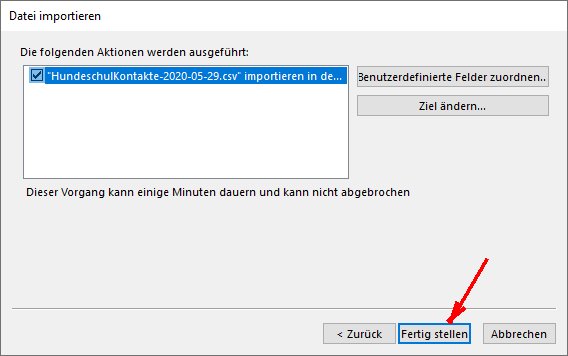
Fertig stellen Button schließlich noch das Import-Ziel festlegen: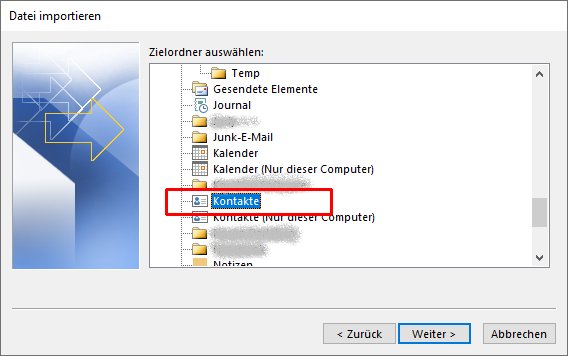
- Schritt 6: Die Importierten Kontakte werden u.a. als Visitenkarten angezeigt: